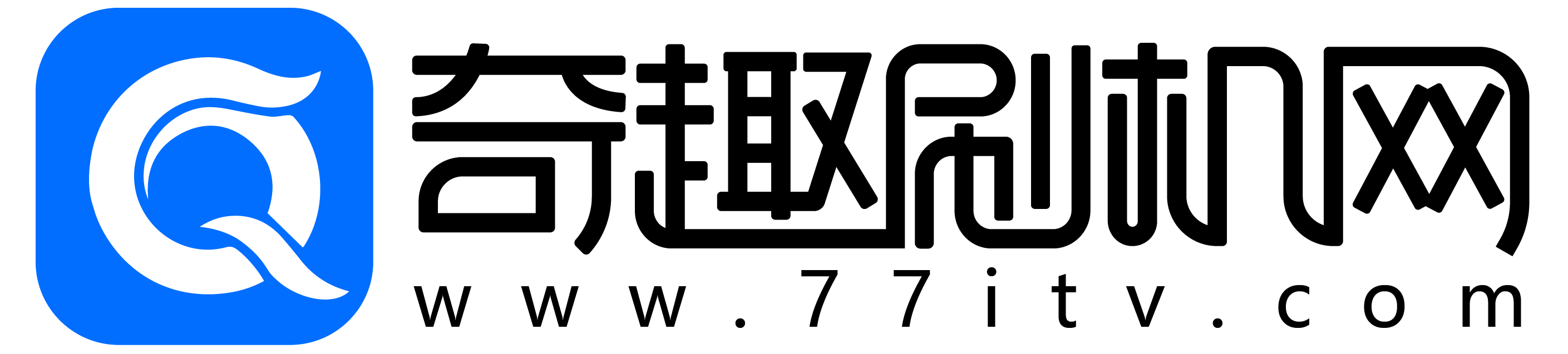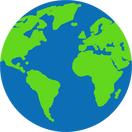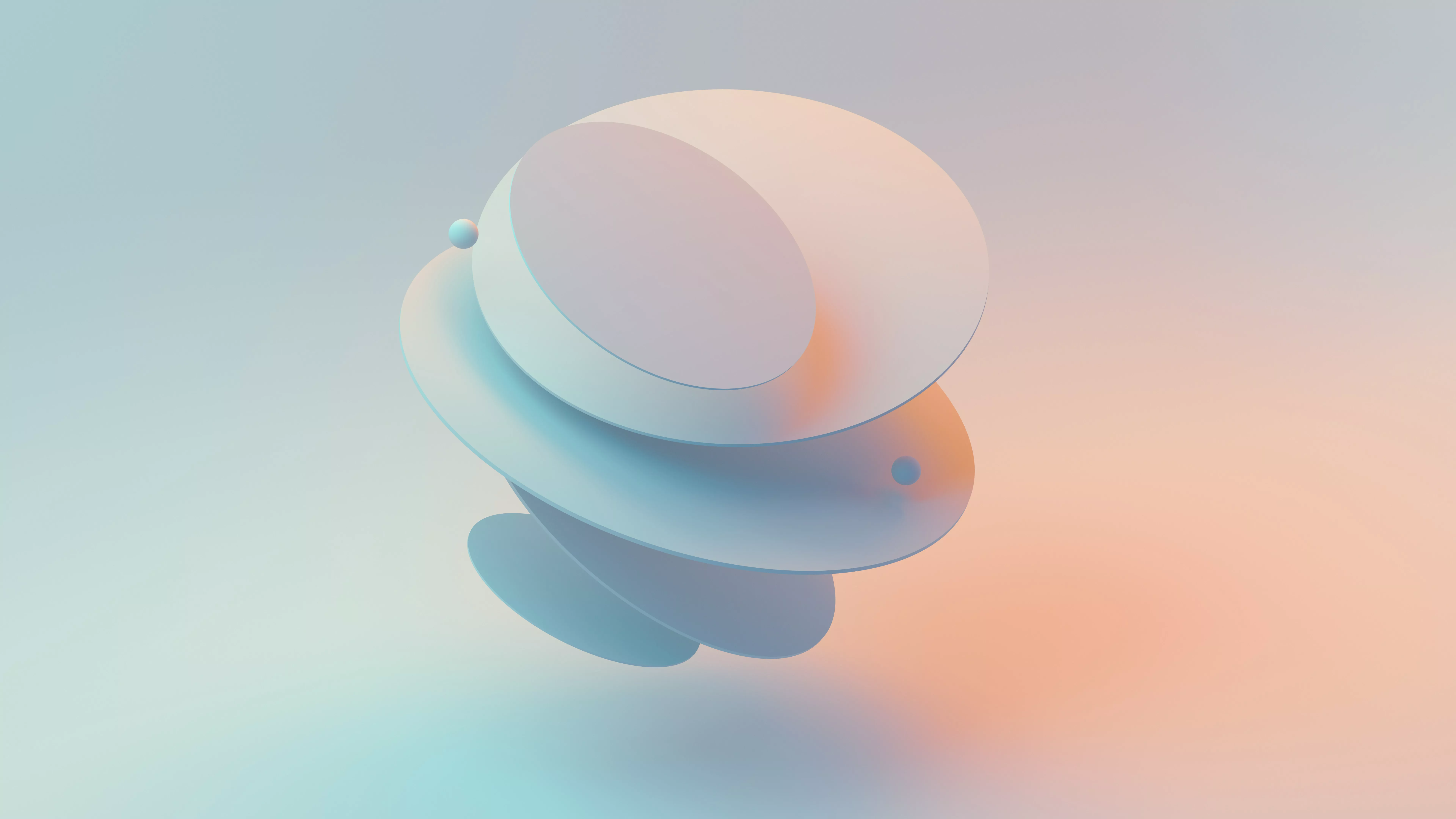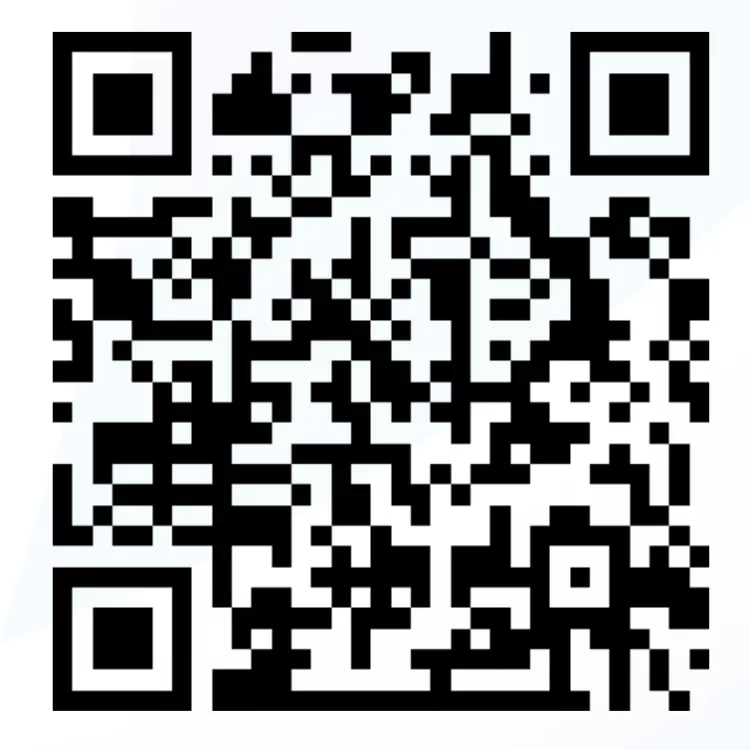创维E510系列电视系统强制ROM说明:
该固件可以适用于电视刷机救砖,刷机前请确认自己的设备型号为创维E510系列,且机芯必须为(8S51),否则不可刷入此固件,以免黑屏、无法进入系统等情况,刷机有风险,操作须谨慎!
刷机说明:
刷机前得准备电脑,u盘(2.0以上的)
本固件属于电视系统救砖固件,适用于无法正常开机、卡logo等情况
注:为了让电视更好地识别可能要格式化,建议备份好U盘文件
按照刷机教程确认自己的机芯,即可进行刷机
注意:中途不能拔插U盘和断电!以免变黑板
重启过后拔掉U盘!!删掉里面那几个刷机包!!不然下次开机又会重新刷机
创维E510系列电视刷机步骤:
1、请把下载的压缩包解压缩后,在文件夹内找到MstarUpgrade.bin文件, 直接复制到U盘根目录内,再安全退出U盘(如果已经是MstarUpgrade.bin就不通用解压了, 直接复制即可)。
2、电视断电(拔掉电源插头),插上拷贝好MstarUpgrade.bin文件的U盘。
3、按住电视音量键,不松手(如果按音量-进不去,可以试试“确认键”或“音量+”键)。
4、接通电源等待,指示灯闪烁表示正在刷机(会有蓝色进度条,如果蓝色进度条一闪而过,请更换U盘),就可以松手等待刷机完成。如果通电后一直处于红灯状态,在不松手的情况下使用遥控器开机(切记不要松手,灯闪有进度条再松)(如果以上三个按键都单独试过不行,那就必须换U盘再试)。
补充说明:如果不小心进入了recovery模式,说明电视未检测到U盘,可以先选择“清除所有数据”确认清除一次,再选择“重启电视”,出来开机LOGO后等待10分钟一般即可正常,就不用刷机了。如果这个做过也未解决故障,请更换U盘按照正常的刷机步骤操作即可。
5、电视刷机结束后会重启一次(如果重启后是待机状态,请用遥控开机),电视开机后亮度会比较暗还会卡在开机画面或者出现雪花界面(指示灯闪烁)无法遥控,请耐心等待7-8分钟,电视出现画面并可以遥控后就基本正常了。
6、刷机过程中切勿操作电视,千万不能断电,否则电视会进入死机状态就无法使用U盘刷机了。
7、 如果出现“安全模式”几个字,请按照下面方法去退出:使用原装遥控进主页—设置—关于本机,在本机信息状态下操作遥控器方向键:上 上 下 下 左 右 左 右
进入工厂模式后选择“其它设置”再选到“safemode”选项,方向键“右键”选到关就可以退出安全模式了。
退出工厂方法:连续按返回或退出就可以了。
刷机的时候一定要按照步骤来。如果无法刷机一定要多更换U盘试试。
创维E510系列_8S51机芯 ROM截图:
以下截图均收集与互联网,可能与实际刷机后界面有所差异,如有疑问,切勿下载,否则后果自行承担!